こんにちは。最近ロンドンを案内する機会が増えました。
日本から家族や友達が来てくれたり、「友達がロンドン行くからぜひ案内してあげて〜」などのお誘いをよくいただくようになったのです。
そんな時せっかくだから友達も自分も楽しめる通なお店に連れて行ってあげたいな〜といろいろリサーチするのですが、
一度リサーチしただけでは場所も名前も頭に入らず、
「あれ、さっきみたステーキの美味しいレストランってどこだっけー…?」とまた一から探さなければならなかったり、
「こないだ友達に教えてもらったケーキ屋さんなんだっけなぁ〜」と、
せっかくいいアイデアがあるのに、それがなんだったか見つけるのにすごく苦労したりしていました。
また、せっかく素敵なお店を見つけておいても、
いざ行ってみたら「今日は雨なので早めに閉店します」と予告なく店が閉まっていて、
「さぁ次どこ行こう…^^;」と気まずい展開になってしまうということも海外生活ではままあります。
そんな時にも焦らない、最強のお出かけ準備ツール、Google Mapsのスター機能をご紹介します☆
Google Mapsのスター機能とは
スター登録=お気に入りの場所に登録する=Google Mapsで見つけた検索結果をアカウントに保存する機能です。
保存した場所は自分のアカウントにだけ表示され、他の人に公開されることはありません。
また、保存した情報はiPhoneやAndroidのGoogle Mapsアプリにも同期されるので、
PCで調べてチェックをつけた場所を出先で携帯で確認するということができ、とても便利です♪
Google Mapsのスター機能の使い方
使い方はとっても簡単。
まずは Google Map で行きたい場所の検索をします。
すると、検索結果が表示され、検索結果の横に星マークが出てきます。
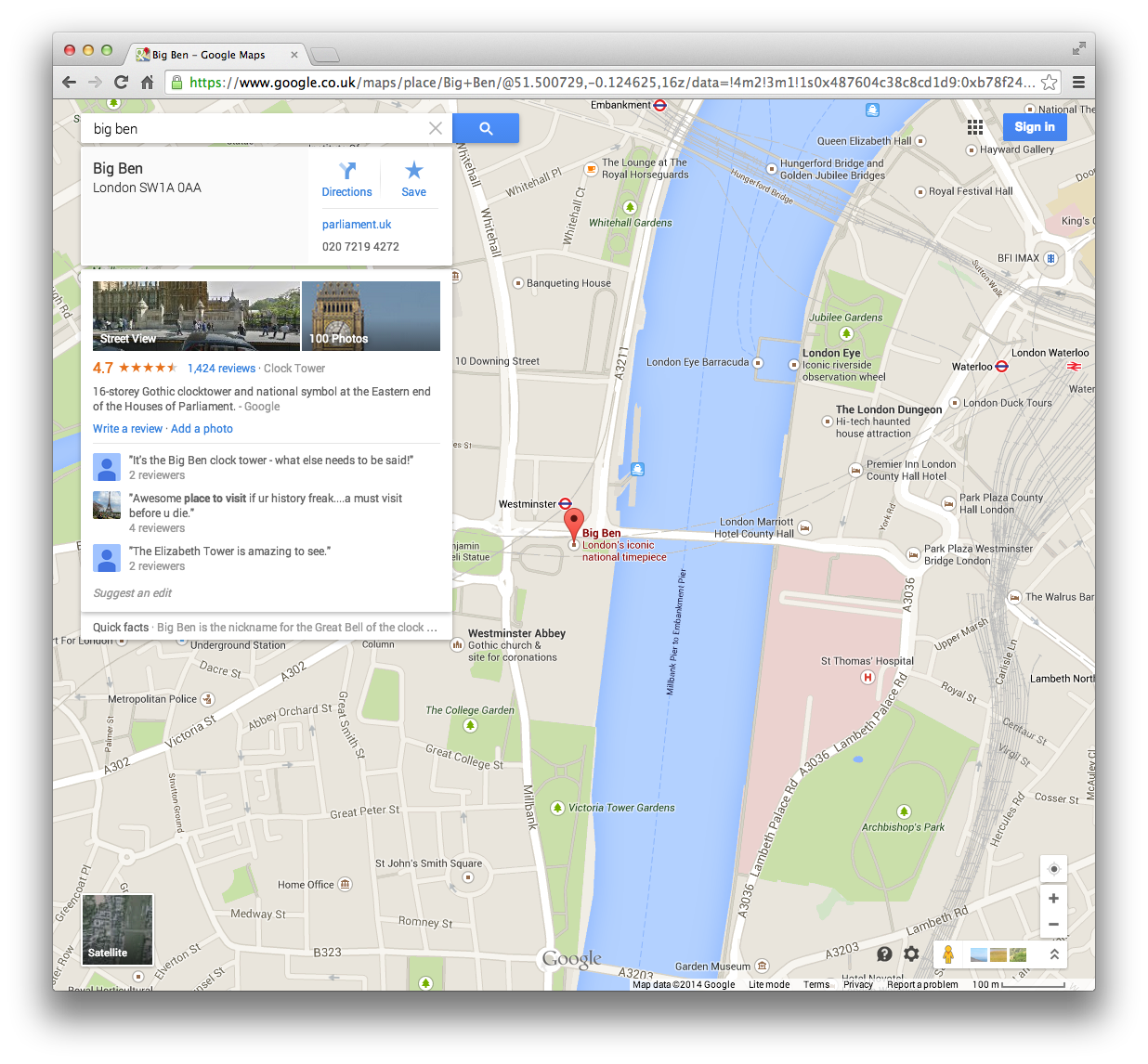
これをクリックするだけです。
アカウントにサインインしていなければ、ここでサインインを促すメッセージが出るので、それに従ってサインイン。
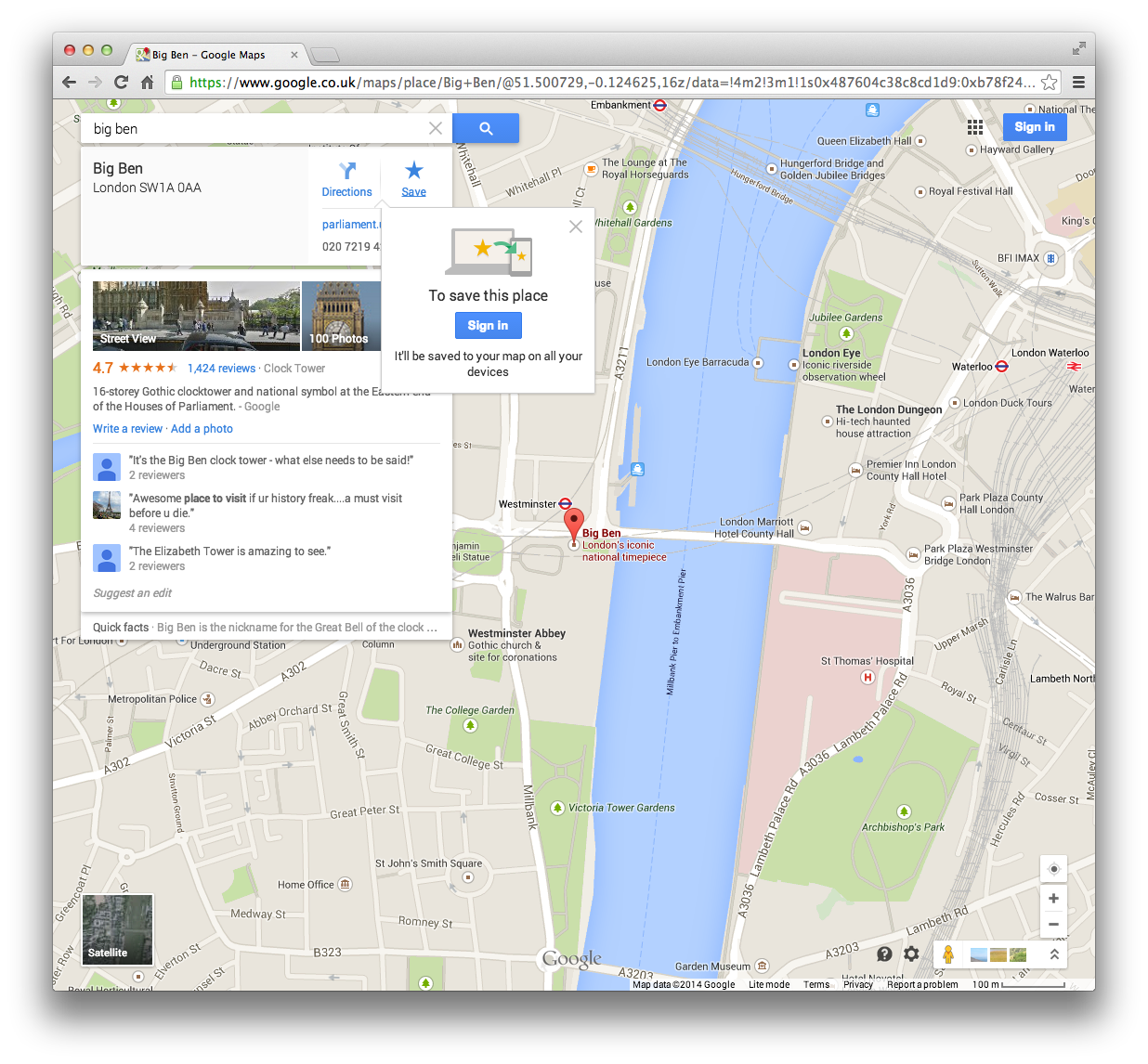
まだアカウントを持っていなければ、「アカウントを作成」からアカウントを作ってください。
サインインした状態でさっきの星マークをクリックすると星マークに色がつきました。
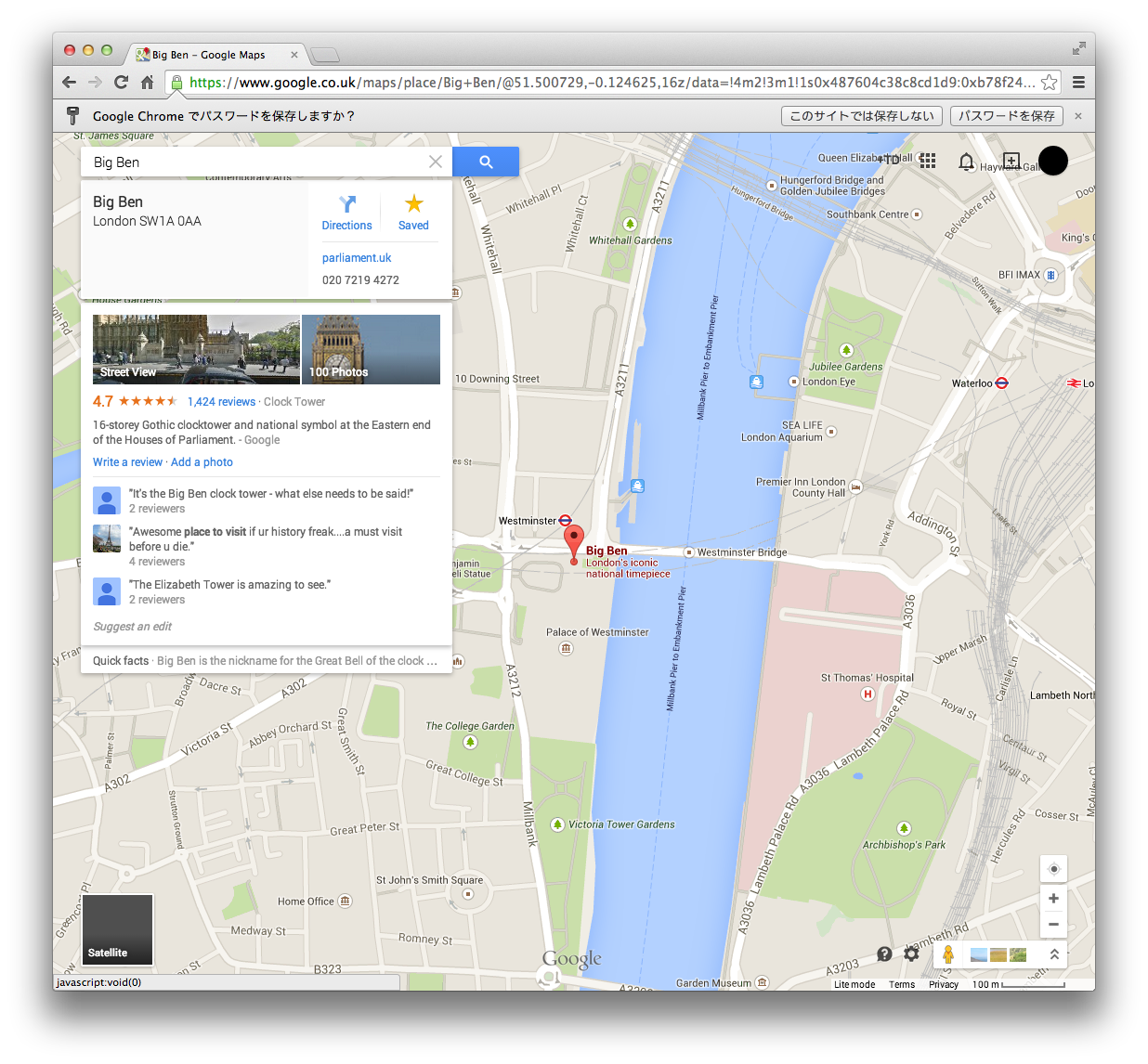
マップ上にも保存されています。
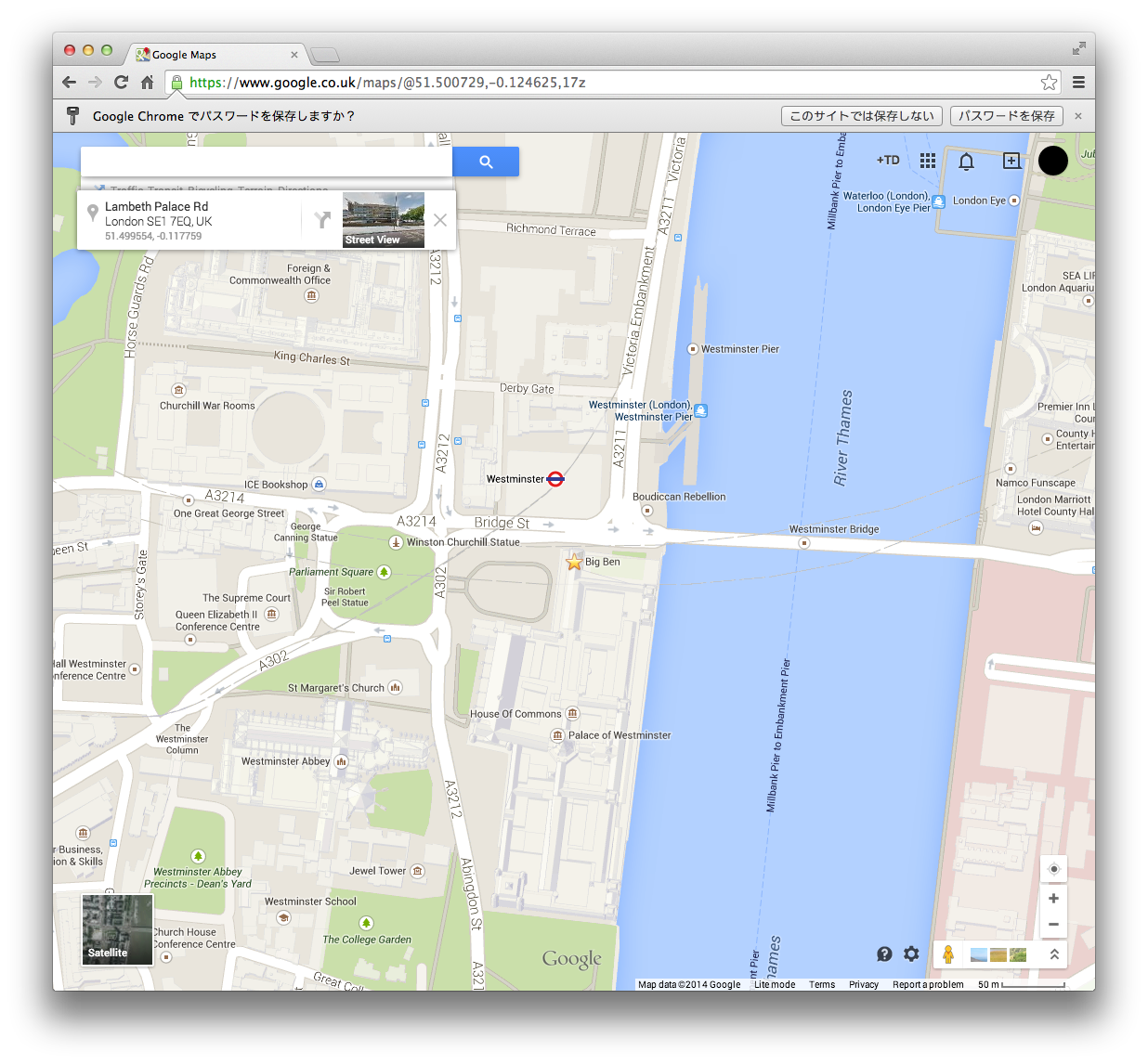
この要領で、ちょっとでもいいなと思ったお店はガンガン星マークをつけていってください。
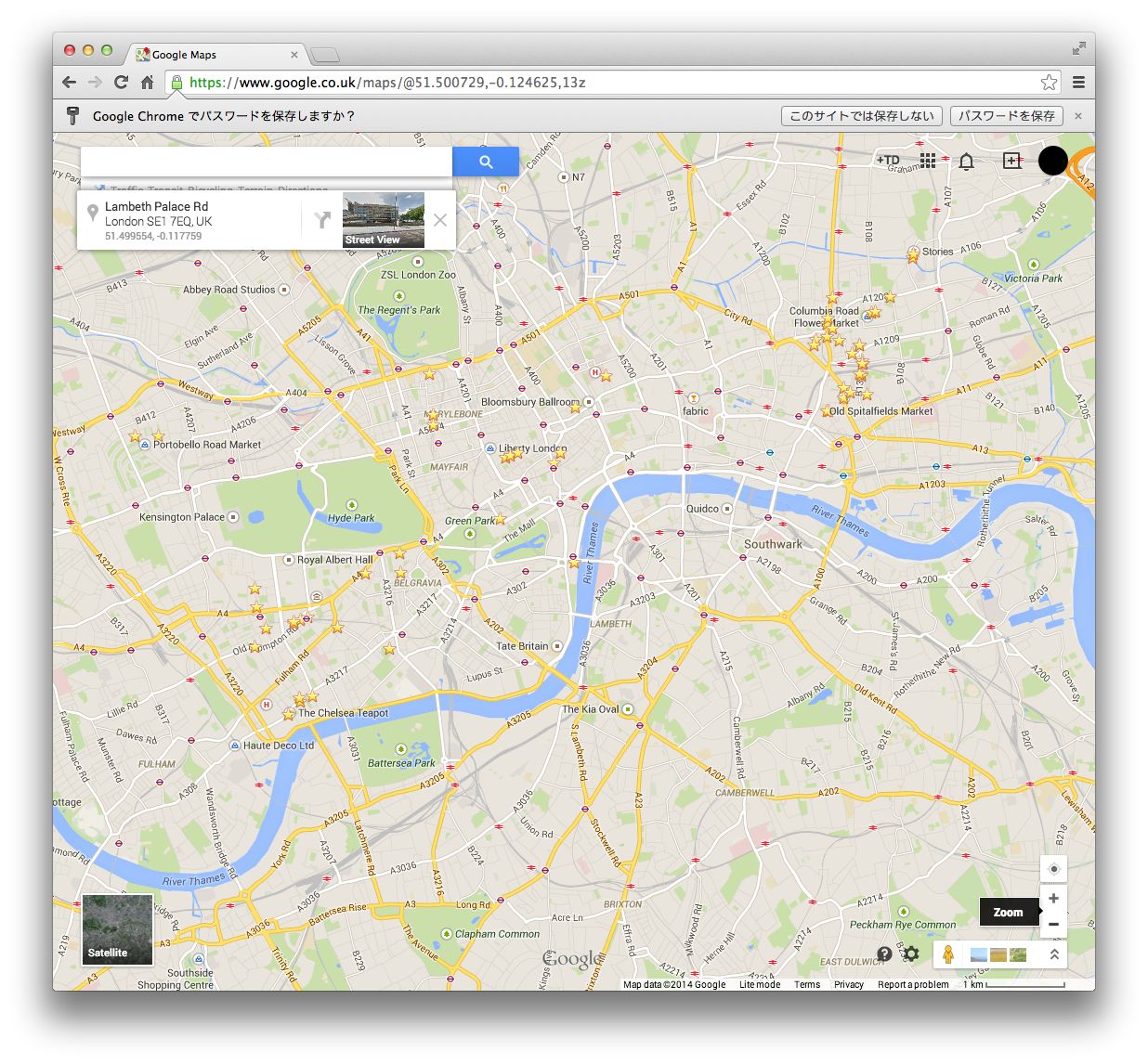
当日はiPhone、AndroidのGoogle Mapsアプリを見ながら移動。
住所を正確に覚えてなくてもマップを見ながら歩けるので迷いません♪
それにもしお目当てのお店が閉まっていても、近くに他に星をつけたお店があればそっちに行けばOK☆
お友達を案内する時以外にもデートやお出かけに大活躍の大変便利な機能です。
Google Mapsのスター付きの場所を名前で登録する
気になるお店を住所検索してそのまま登録すると、スターの登録名が住所になってしまいます。
そうなるとしばらく時間が経ってからみると、「あれ、この場所なんだっけ…?」となり、せっかく集めておいた情報も意味がなくなってしまいます。
なので、面倒でも登録時にきちんと名前で登録することをおすすめします。
少々面倒臭いですが私がやっているのはこの方法です。
お店のHPやおすすめのお店を紹介しているブログからお店の住所を見つける。
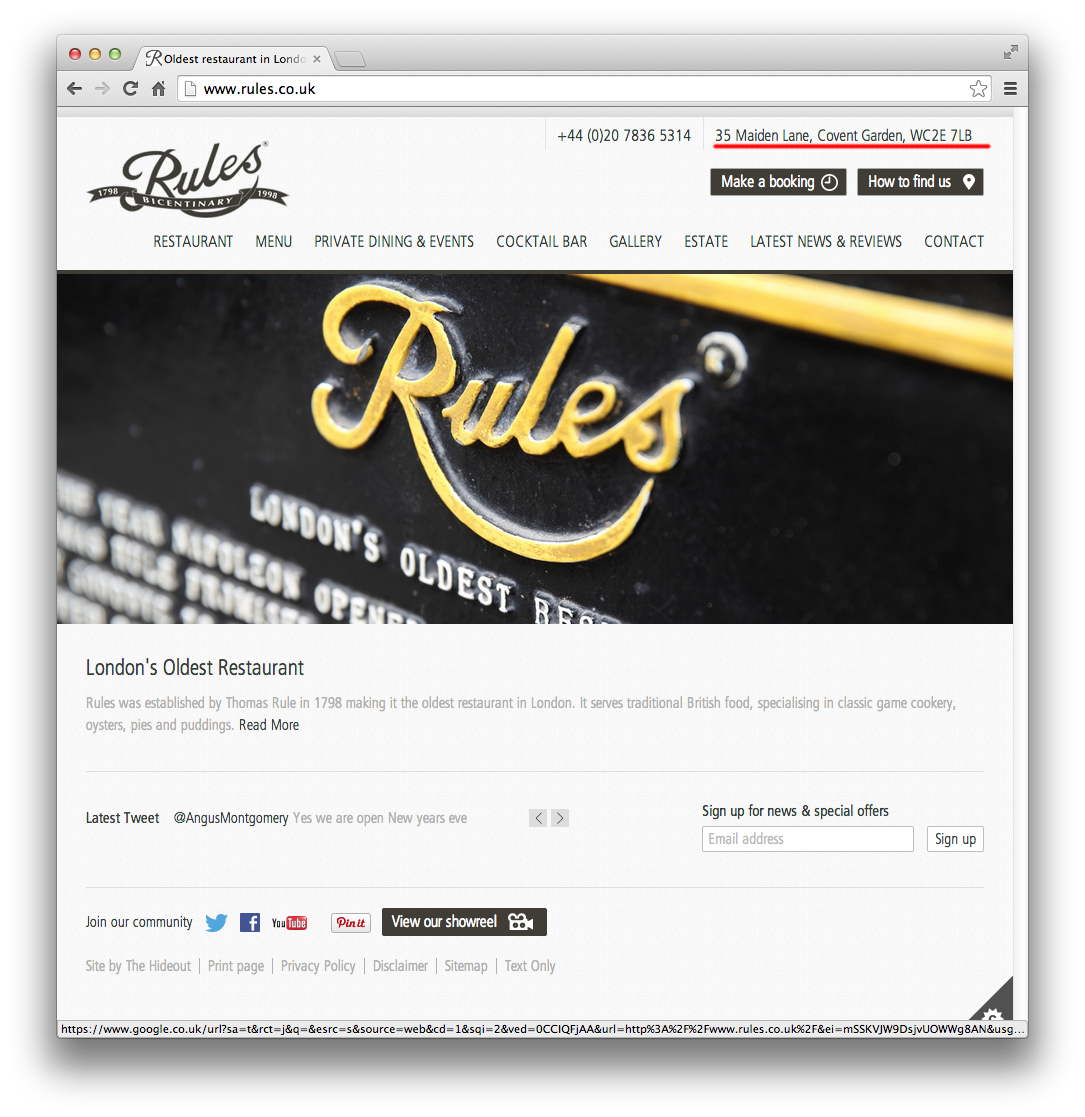
Google Mapsで住所を検索。すると検索結果に星マーク(保存)が出ますがまだ保存しません。
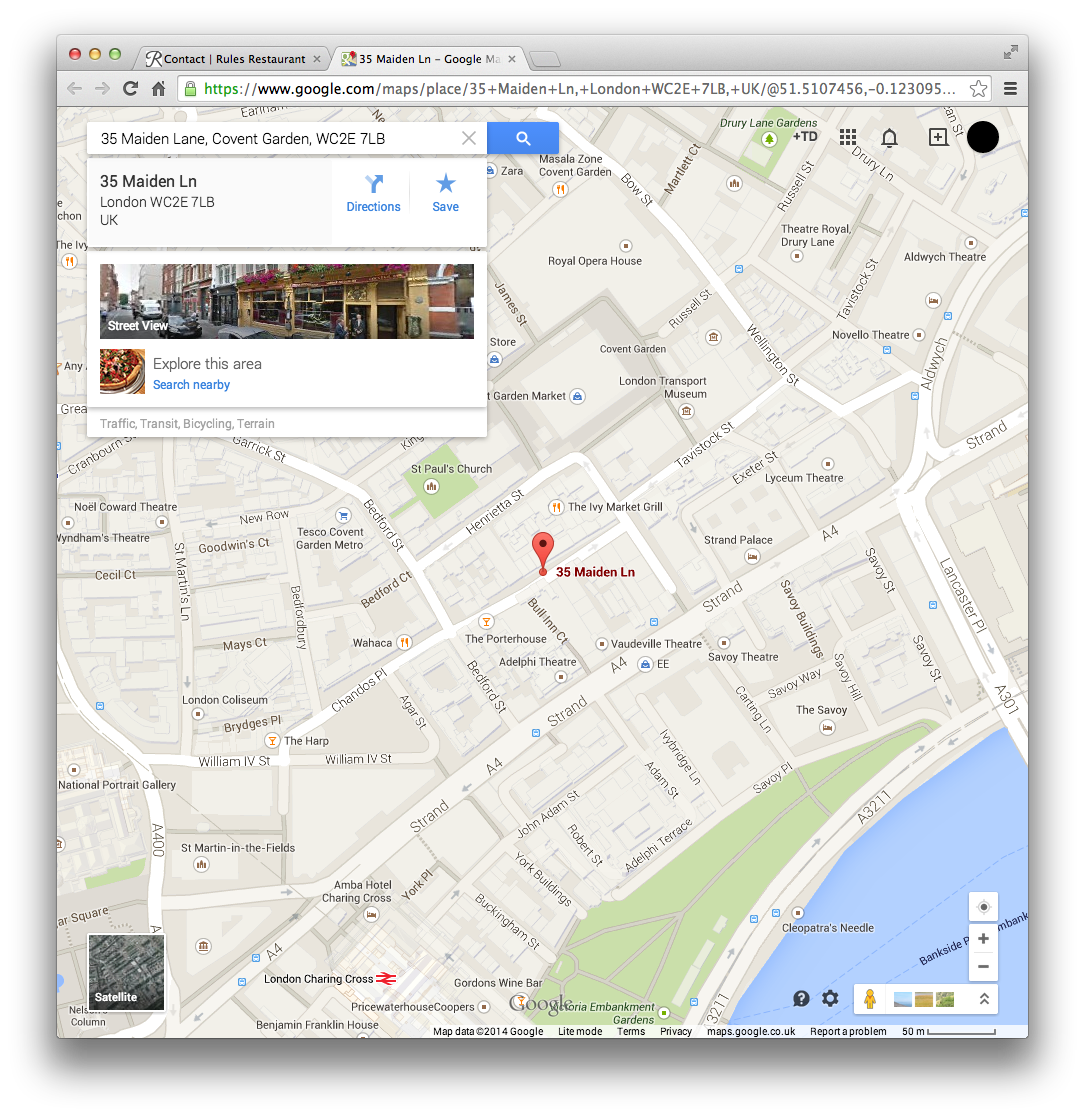
検索ボックスにマウスポインタを持っていくとカーソルに変わり、下に「Search nearby
(付近を検索)」という検索ボックスが出ます。
それをクリック。
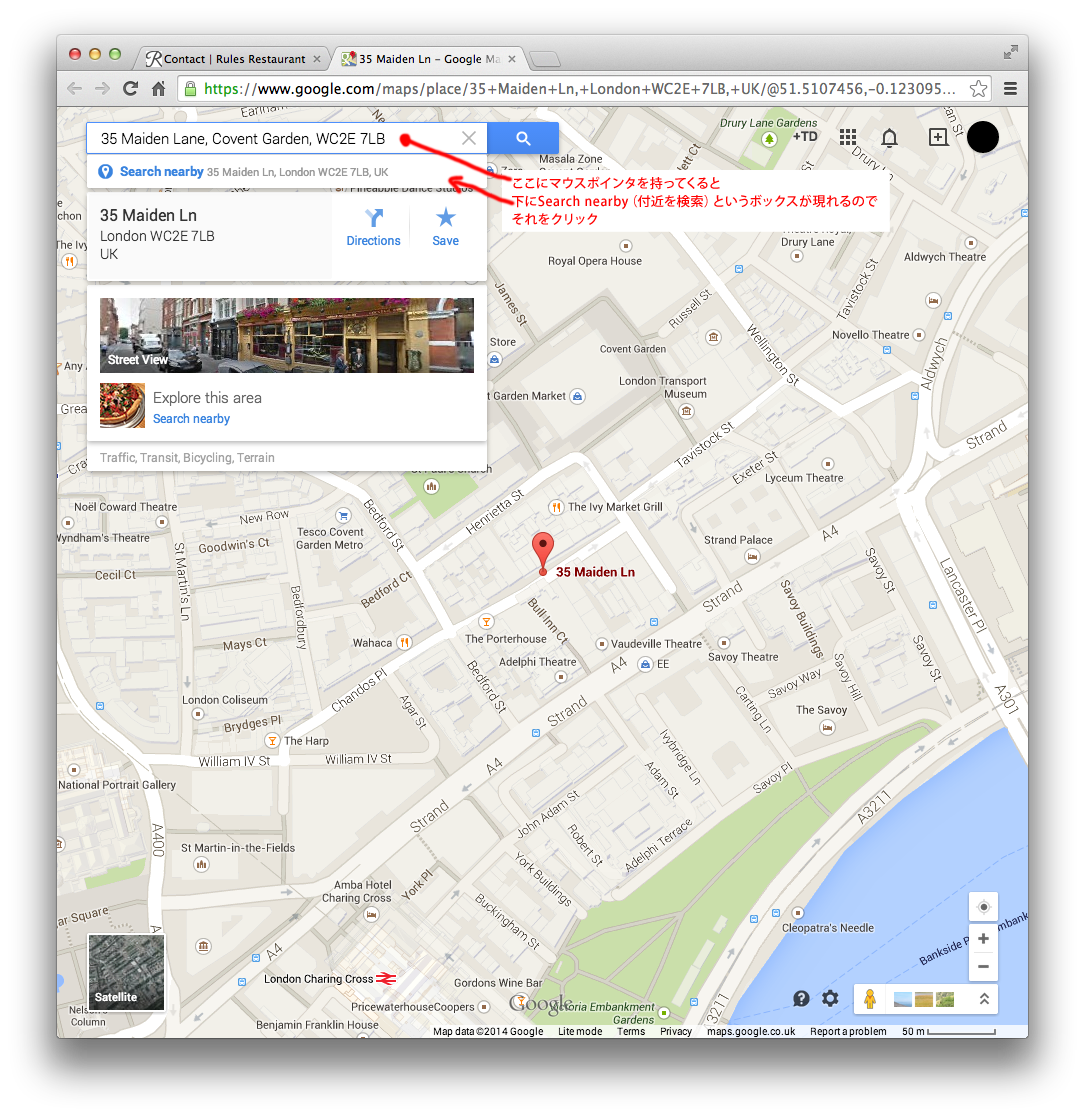
すると上の検索ボックスが「付近を検索」する検索ボックスに変わります。
これは今出た住所の検索結果の近くを対象エリアとして入力した文字の検索を行うという意味です。
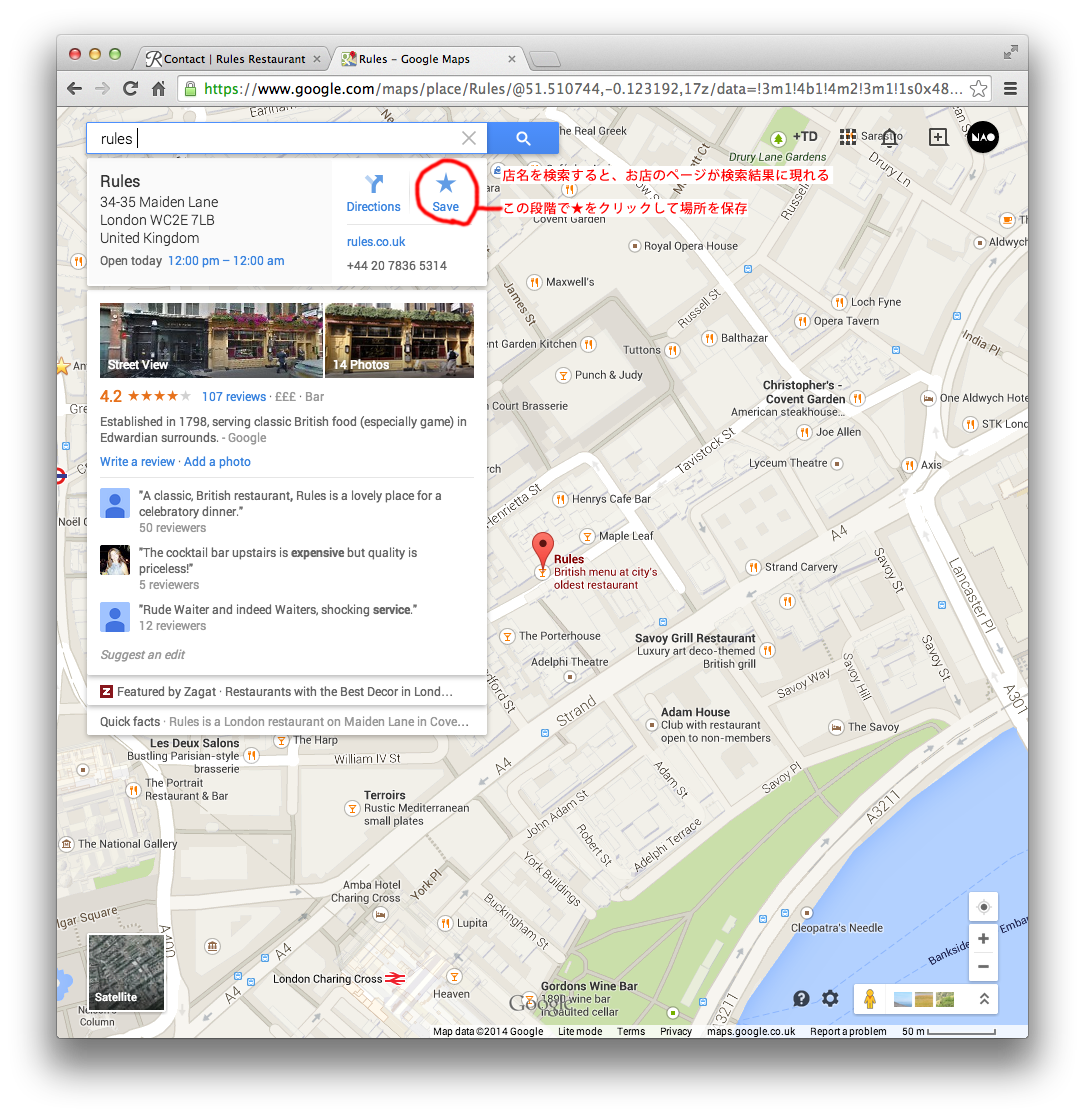
その状態でお店の名前を検索すると、登録されたお店の情報が出てきます。
今だと大抵のお店はこれで情報がでてきます。
この状態で星マークをクリックしてお気に入りに登録。
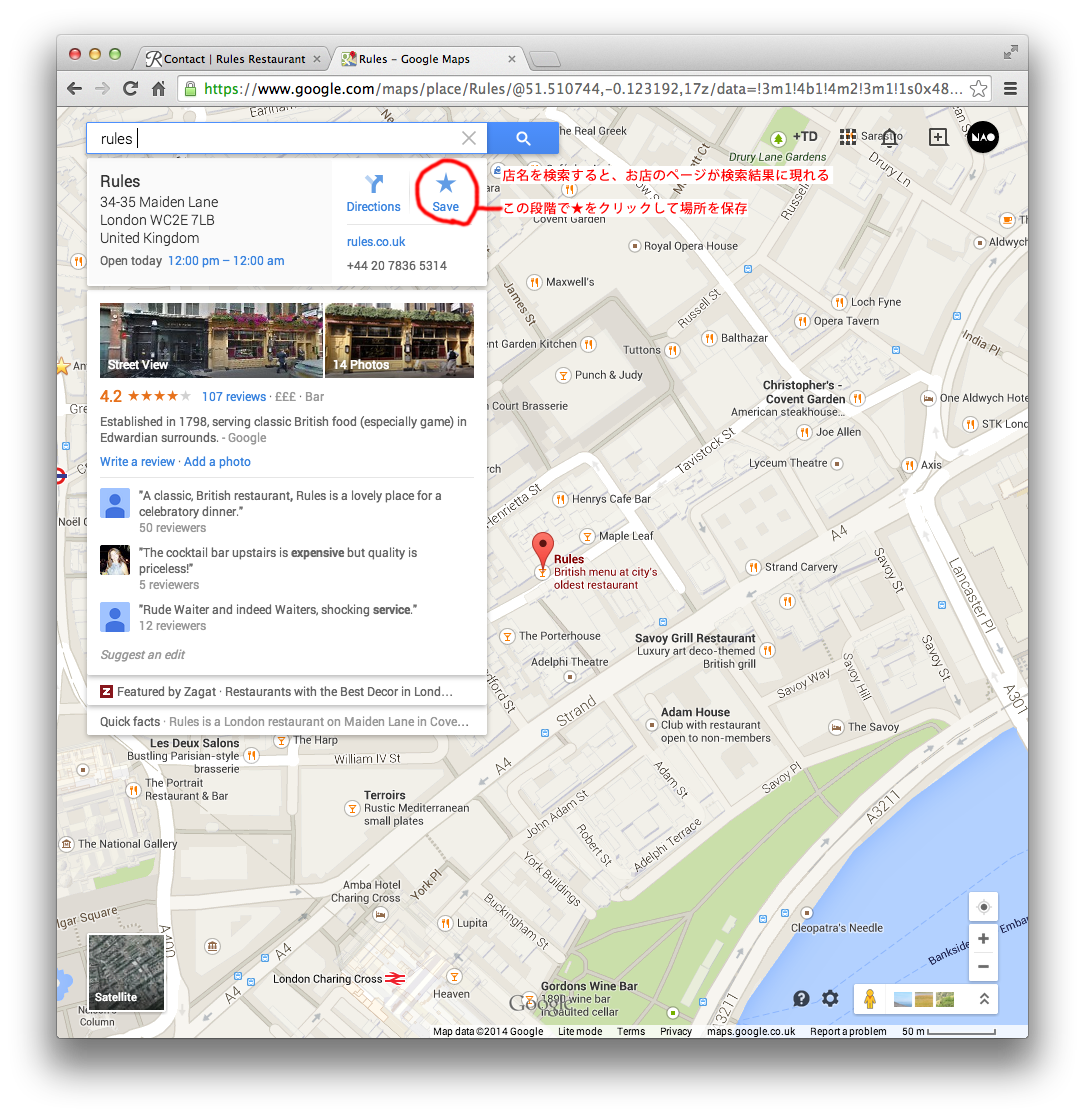
これでGoogle Maps上でお気に入りの場所が名前で登録されました!
※2018年1月追記:最近はGoogle map上でレストランなどのお店の名前で検索するだけできちんと該当レストランが表示されるようになりました。
追記:2018年1月現在のやり方
2018年1月現在、Google Mapのスターを保存するボタンの位置が少し変わっています。
最新のスターの付け方はこちら↓
1.保存っていうボタンをクリックします
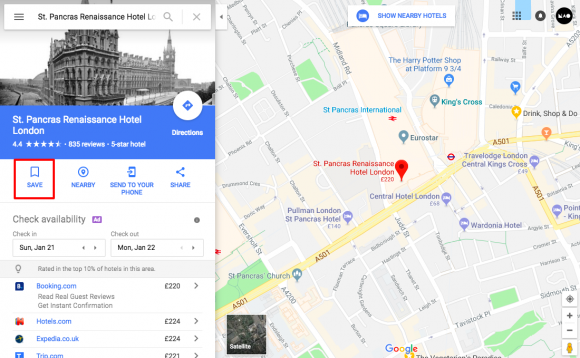
2.スターをクリックします
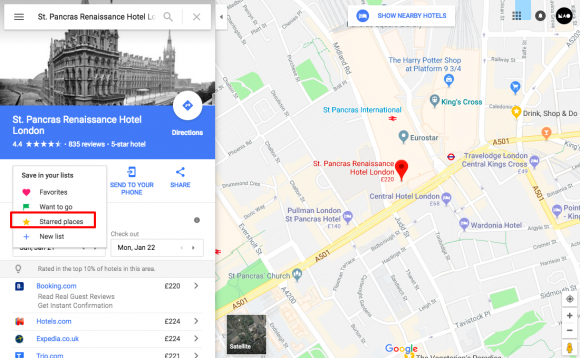
Google Mapsのスター付きの場所の名前の変更について
とはいえ、住所検索した後にいちいち名前で検索し直すのは面倒臭い。。。
絶対どこかに名前の変更方法があるはず…。と調べてみたのですが、結論から言うと新しいGoogle Mapsでは変更の方法が今のところなさそうです。
以前はGoogle Bookmarkから変更ができたようなのですが、現在試してみてもGoogle Bookmarkでの名前の変更がGoogle Mapsに反映されません。
調べてみると他のユーザーでもBookmarkでの名前の変更が反映されていない人がいるみたいで、どうやら最近のGoogle MapsではGoogle Bookmarksでの名前の変更が反映されないようです。
ユーザーが増えてきてサーバーの負荷を減らすために以前は出来ていたこの機能が使えなくなってしまったのだとか…。
なので、面倒ですが、登録時に名前で登録するようにしましょう。
Google Mapsのスター機能のその他の使い方
その他の使い方という程ではないですが、
私はネットでのリサーチだけでなく、
友達との会話で出てきたおすすめの場所などどんどん保存しています。
そうすると、たまたまその近くに来た時に、マップで確認でき、
「じゃあついでに行ってみよう」ということも出来るからです。
Google Mapsにこのスター機能ができてから随分経っているようなので、
ご存知の方も多いかもしれませんが、意外に知らない人もまだいるのではと思って記事にしてみました。
まだ使ったことがなかったという人はぜひ試してみてください。



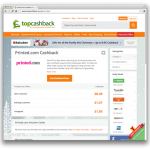















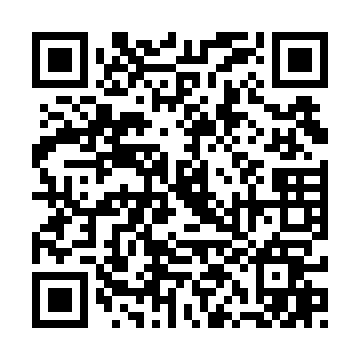





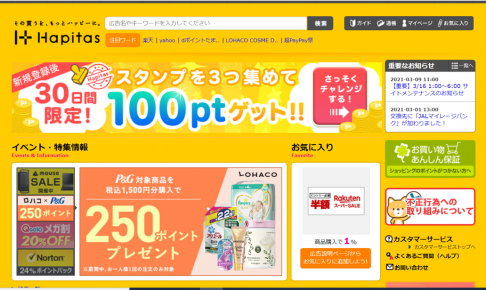


コメントを残す